Les fichiers audio tels que MP3 ne peuvent pas être directement partagés sur YouTube. Si vous souhaitez publier un seul fichier MP3 sur YouTube, Facebook ou Instagram, la meilleure façon est d'ajouter une image au fichier MP3. Comment ajouter une image au MP3 ? Cet article explique comment ajouter une image à un MP3 avec VEED, Flixier et Online Converter.
Il est facile de créer une vidéo musicale à une image en ajoutant une image à un fichier MP3. Et ensuite, vous pouvez partager votre chanson préférée au format MP4 sur YouTube, Instagram ou Twitter, etc. Maintenant, vous pouvez essayer les méthodes suivantes pour ajouter une image au MP3. Vous pouvez également essayer MiniTool MovieMaker pour ajouter un fichier MP3 à plusieurs images afin de créer une vidéo.
Comment ajouter une image au MP3
#Ajouter une image au MP3 avec VEED
VEED est un éditeur vidéo en ligne et dispose d'outils pour couper, rogner, recadrer, faire pivoter, boucler, fusionner, redimensionner des vidéos, ajouter des images, de la musique et du texte à la vidéo, appliquer des filtres et des effets spéciaux, supprimer le bruit de fond, etc. En outre, il vous permet d'ajouter une image au MP3.
Voici comment ajouter une image au MP3 à l'aide de VEED.
- Allez sur le site Web VEED.io et inscrivez-vous, cliquez sur Créer un nouveau projet , puis appuyez sur Mon appareil pour ajouter votre fichier MP3.
- Ensuite, vous pouvez choisir un modèle pour Instagram ou YouTube, ou commencer avec une toile vierge.
- Appuyez sur Télécharger puis sélectionnez Télécharger l'image pour ajouter votre ou vos images.
- Ensuite, faites glisser et déposez la zone d'image pour ajuster la taille et la position de i. Faites glisser le bord droit de l'image vers la droite jusqu'à ce qu'elle ait la même durée que le fichier MP3.
- Cliquez sur Exporter puis Exporter la vidéo pour exporter ce fichier. Téléchargez-le ensuite au format MP4 sur votre ordinateur ou partagez-le directement sur Facebook, Twitter, LinkedIn, etc.
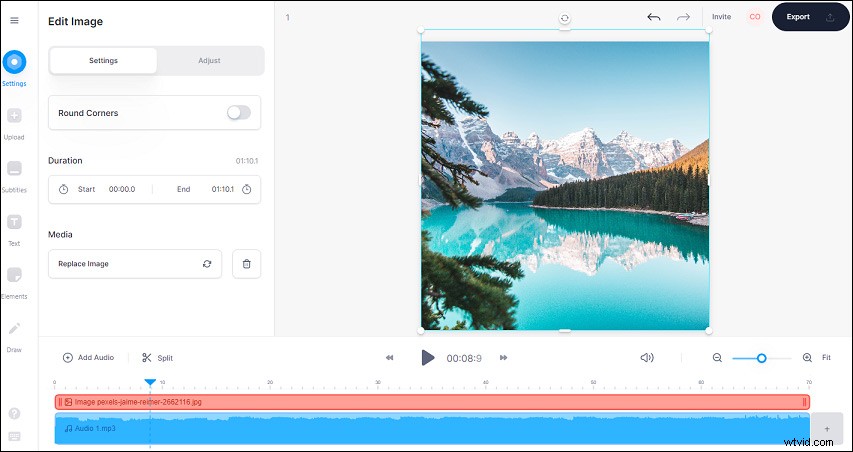
Les utilisateurs disposant d'un compte gratuit trouveront des filigranes sur la vidéo de sortie. Pour exporter des vidéos sans filigrane, les utilisateurs doivent choisir un forfait payant, à partir de BASIC 18 $ par mois.
#Ajouter une image au MP3 avec Flixier
Flixier est également un puissant éditeur vidéo en ligne. Il permet aux utilisateurs de créer des vidéos pour différentes plates-formes sociales et offre des outils pour recadrer, accélérer/réduire, flouter les vidéos, créer des vidéos en écran partagé ou image dans l'image, et plus encore.
Flixier propose deux places d'abonnement, Creator 10 $ par mois, Business 25 $ par mois.
Voici comment ajouter une image à un fichier MP3 en ligne avec Flixier.
- Connectez-vous au Flixier, puis rendez-vous sur la page de l'éditeur. Cliquez sur Créer un projet pour créer un nouveau projet, puis choisissez un format pour la vidéo.
- Cliquez sur Importer pour ajouter votre fichier MP3 et votre image depuis votre appareil, Google Drive, Google Photos, Dropbox, etc.
- Faites glisser le MP3 sur la timeline, puis ajoutez l'image au canevas. Remplacez et redimensionnez ensuite l'image à l'aide du bouton de la souris.
- Cliquez sur Exporter> Exporter et télécharger pour exporter la vidéo en MP4.

#Ajouter une image au MP3 avec le convertisseur en ligne
Online Converter est un convertisseur de fichiers en ligne gratuit pour convertir des images, des vidéos, des fichiers audio, des documents, etc. Il convertit également l'audio avec une image en un fichier vidéo MP4. Et l'image sera l'arrière-plan de la vidéo.
Voici comment ajouter une image à un MP3 en utilisant Online Converter.
- Allez sur Convertisseur en ligne, cliquez sur Convertisseur audio , puis cliquez sur Audio vers vidéo .
- Cliquez sur Choisir un fichier pour ajouter votre MP3, puis cliquez sur le deuxième Choisir un fichier pour ajouter une image en arrière-plan.
- Appuyez sur Convertir pour commencer la conversion. Une fois terminé, cliquez sur Télécharger maintenant .
Avec les trois méthodes, vous pouvez facilement ajouter une image au MP3 pour convertir le fichier MP3 avec une image en un fichier MP4, et l'image sera l'arrière-plan par défaut de l'image.
Comment ajouter un MP3 à une image
Avec les trois méthodes ci-dessus, vous pouvez créer une vidéo musicale à une image. Si vous souhaitez créer une vidéo avec plusieurs images et une musique de fond, essayez MiniTool MovieMaker, un créateur de vidéo photo gratuit. En outre, vous pouvez importer des vidéos existantes pour les éditer. Vous pouvez découper, diviser, faire pivoter, retourner, inverser des vidéos, modifier la vitesse, ajouter du texte, des filtres, des transitions, etc.
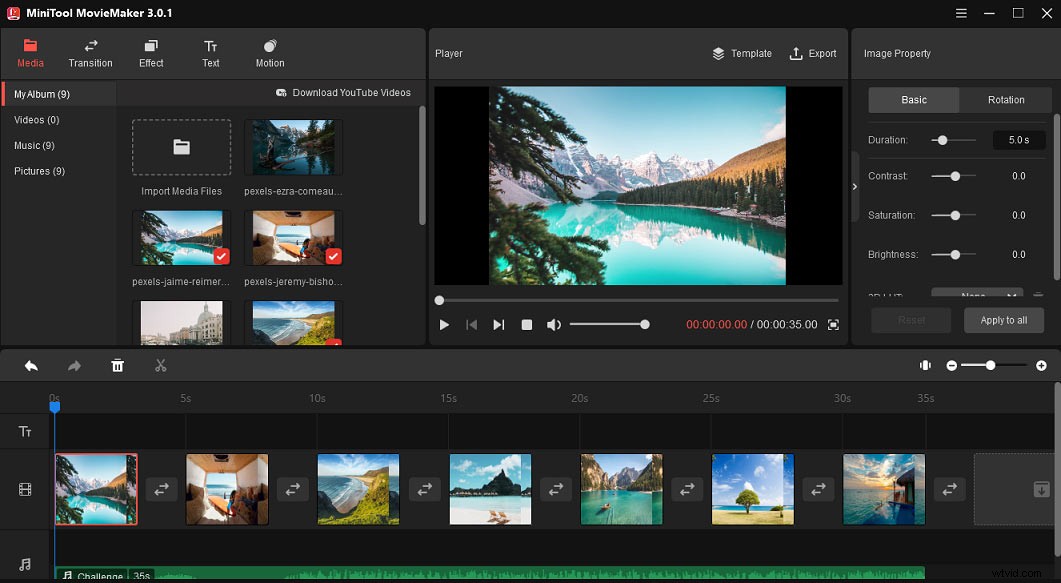
Voici comment ajouter des MP3 aux images avec MiniTool MovieMaker.
- Lancez MiniTool MovieMaker, fermez la fenêtre contextuelle et cliquez sur Importer des fichiers multimédias pour ajouter vos photos.
- Sélectionnez la première image, appuyez sur Maj , puis choisissez la dernière et faites glisser toutes les images vers la chronologie.
- Ensuite, importez et faites glisser votre fichier MP3 sur la timeline, puis modifiez la durée de l'image pour l'adapter à la piste MP3.
- Cliquez sur Exporter , puis choisissez un format de sortie, un dossier, puis cliquez sur Exporter .
Conclusion
Maintenant c'est ton tour. Choisissez une méthode pour ajouter une image à un fichier MP3 afin de créer une vidéo musicale à une seule image, ou essayez MiniTool MovieMaker pour créer une vidéo avec plusieurs photos et votre chanson préférée.
